ITunes nie uruchamia się: jak rozwiązać problem
Podczas pracy z iTunes użytkownicy mogą napotkać różne problemy. W szczególności ten artykuł będzie mówił o tym, co zrobić, jeśli iTunes nie uruchamia się wcale.
Trudności z uruchomieniem iTunes mogą wystąpić z różnych powodów. W tym artykule postaramy się omówić maksymalną liczbę sposobów rozwiązania problemu, aby móc w końcu uruchomić iTunes.
Jak rozwiązywać problemy z uruchamianiem iTunes
Metoda 1: Zmień rozdzielczość ekranu
Czasami z powodu nieprawidłowej konfiguracji rozdzielczości ekranu w ustawieniach Windows mogą wystąpić problemy z uruchomieniem iTunes i wyświetlaniem okna programu.
Aby to zrobić, kliknij prawym przyciskiem myszy dowolny wolny obszar na pulpicie iw wyświetlonym menu kontekstowym, przejdź do "Ustawienia ekranu" .
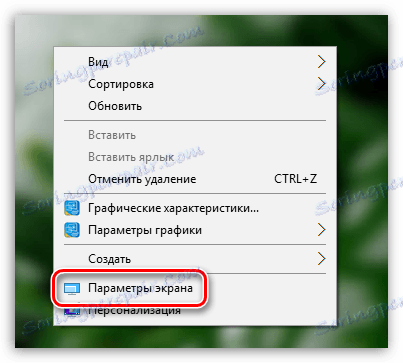
W otwartym oknie otwórz link "Dodatkowe parametry ekranu" .
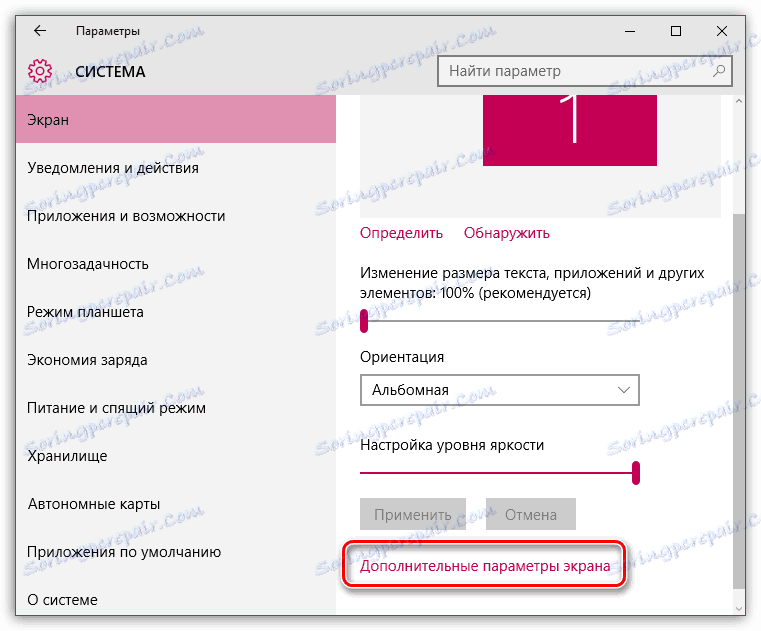
W polu "Rozdzielczość" ustaw maksymalną rozdzielczość dostępną dla ekranu, a następnie zapisz ustawienia i zamknij to okno.
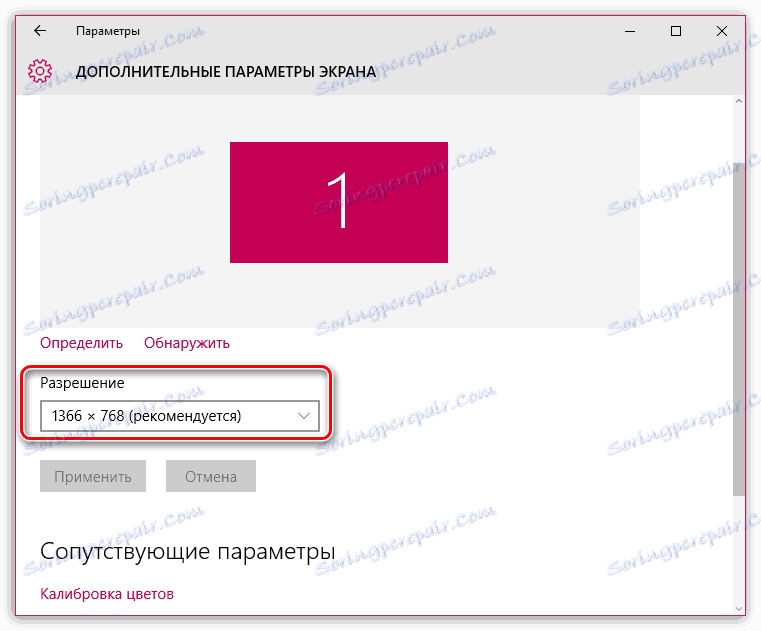
Po wykonaniu tych czynności program iTunes zacznie działać poprawnie.
Metoda 2: Zainstaluj ponownie program iTunes
Starsza wersja programu iTunes może być zainstalowana na komputerze lub program nie jest poprawnie zainstalowany, co powoduje, że program iTunes nie działa.
W takim przypadku zalecamy ponowne zainstalowanie programu iTunes po całkowitym usunięciu programu z komputera. Po odinstalowaniu programu uruchom ponownie komputer.
Czytaj także: Jak całkowicie odinstalować iTunes z komputera
Po zakończeniu odinstalowywania iTunes z komputera możesz rozpocząć pobieranie nowej wersji dystrybucji ze strony programisty, a następnie zainstalować program na swoim komputerze.
Metoda 3: Wyczyść folder QuickTime
Jeśli odtwarzacz QuickTime jest zainstalowany na twoim komputerze, przyczyną może być konflikt niektórych dodatków plug-in lub koderów-dekoderów z tym odtwarzaczem.
W takim przypadku, nawet jeśli usuniesz QuickTine z komputera i zainstalujesz ponownie iTunes, problem nie zostanie rozwiązany, więc twoje dalsze działania będą się rozwijać w następujący sposób:
Przejdź do Eksploratora Windows, podążając ścieżką C: Windows System32 . Jeśli ten folder ma folder o nazwie QuickTime , usuń całą jego zawartość, a następnie uruchom ponownie komputer.
Metoda 4: Czyszczenie uszkodzonych plików konfiguracyjnych
Zazwyczaj ten problem występuje po aktualizacji. W takim przypadku okno iTunes nie będzie wyświetlane, ale jednocześnie, jeśli spojrzysz w "Menedżer zadań" (Ctrl + Shift + Esc), zobaczysz proces iTunes.
W takim przypadku może to oznaczać obecność uszkodzonych plików konfiguracyjnych systemu. Rozwiązaniem tego problemu jest usunięcie tych plików.
Najpierw musisz wyświetlić ukryte pliki i foldery. Aby to zrobić, otwórz menu "Panel sterowania" , ustaw opcję menu "Małe ikony" w prawym górnym rogu, a następnie przejdź do "Ustawienia Explorer" .
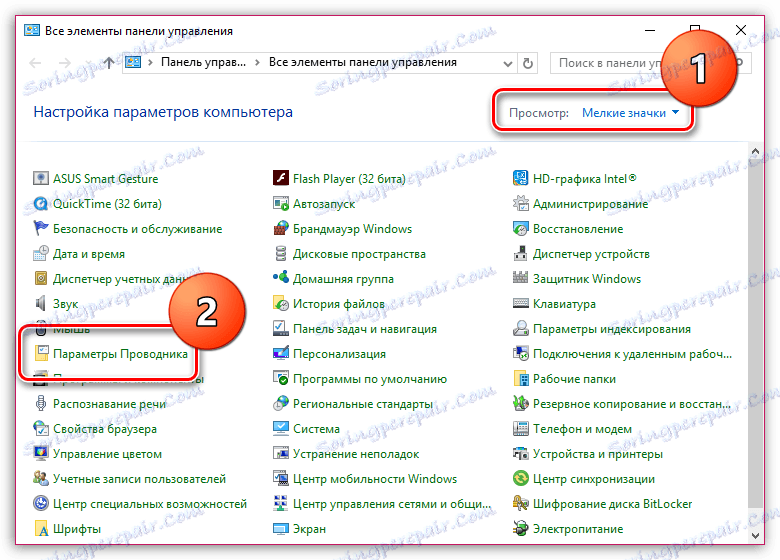
W oknie, które się otworzy, przejdź do zakładki "Widok" , przejdź na sam dół listy i wybierz "Pokaż ukryte pliki, foldery i dyski" . Zapisz zmiany.
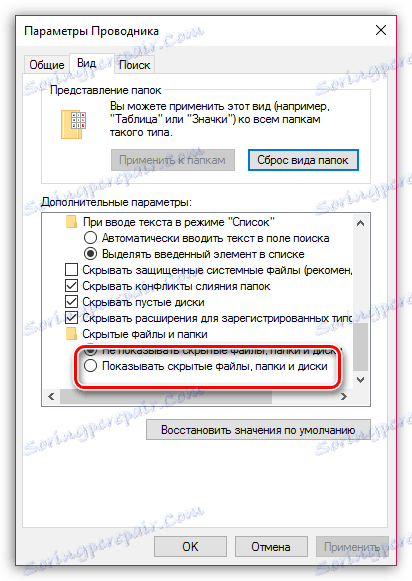
Teraz otwórz Eksploratora Windows i podążaj za następującą ścieżką (aby szybko przejść do wybranego folderu, możesz wstawić ten adres na pasku adresu eksploratora):
C: ProgramData Apple Computer iTunes SC Info
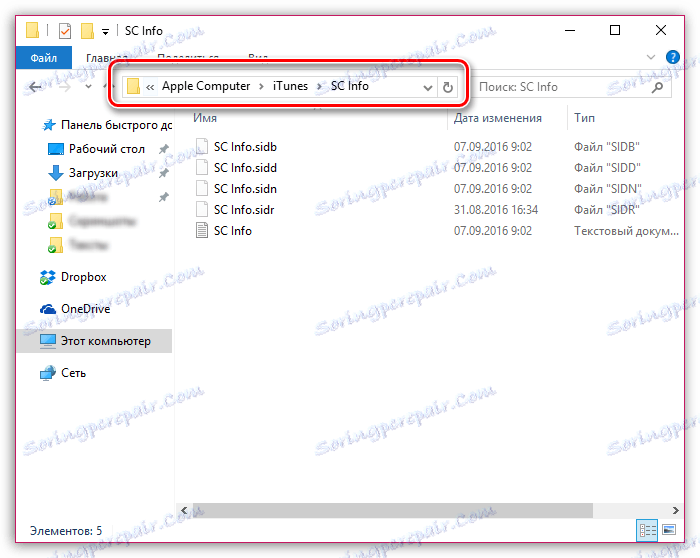
Po otwarciu zawartości folderu należy usunąć dwa pliki: "SC Info.sidb" i "SC Info.sidd" . Po usunięciu tych plików konieczne będzie ponowne uruchomienie systemu Windows.
Metoda 5: czyszczenie wirusów
Chociaż ta wersja przyczyny problemów z uruchomieniem iTunes występuje rzadziej, nie można wykluczyć, że uruchomienie iTunes zablokuje oprogramowanie antywirusowe dostępne na komputerze.
Uruchom skanowanie swojego programu antywirusowego lub skorzystaj ze specjalnego narzędzia Dr.Web CureIt , które nie tylko wykryje, ale również wyleczy wirusy (jeśli leczenie nie będzie możliwe, wirusy zostaną umieszczone w kwarantannie). Co więcej, to narzędzie jest dystrybuowane całkowicie bezpłatnie i nie koliduje z programami antywirusowymi innych producentów, więc może być używane jako narzędzie do ponownego skanowania systemu, jeśli twój program antywirusowy nie może znaleźć wszystkich zagrożeń na komputerze.
Po wyeliminowaniu wszystkich wykrytych zagrożeń wirusowych uruchom ponownie komputer. Możliwe, że będziesz musiał całkowicie ponownie zainstalować iTunes i wszystkie towarzyszące mu komponenty, ponieważ wirusy mogą zakłócać ich pracę.
Metoda 6: zainstaluj poprawną wersję
Ta metoda dotyczy tylko użytkowników systemu Windows Vista i starszych wersji tego systemu operacyjnego, a także systemów 32-bitowych.
Problem polega na tym, że Apple przestało tworzyć iTunes dla starszych wersji systemu operacyjnego, co oznacza, że jeśli udało się pobrać iTunes na komputer, a nawet zainstalować go na komputerze, program się nie uruchomi.
W takim przypadku musisz całkowicie usunąć niedziałającą wersję iTunes z komputera (zapoznaj się z instrukcjami powyżej), a następnie pobierz najnowszą dostępną wersję programu iTunes dla swojego komputera i zainstaluj ją.
iTunes dla Windows XP i Vista 32-bit
iTunes dla systemu Windows Vista w wersji 64-bitowej
Sposoby 7: Zainstaluj Microsoft .NET Framework
Jeśli nie otworzysz iTunes wyświetlając Błąd 7 (błąd Windows 998), oznacza to, że Twój komputer nie ma składnika oprogramowania Microsoft .NET Framework lub ma niekompletną jego wersję.
Możesz pobrać Microsoft .NET Framework przez ten link z oficjalnej strony Microsoftu. Po zakończeniu instalacji pakietu uruchom ponownie komputer.
Z reguły są to główne zalecenia, które pomagają rozwiązać problemy z uruchomieniem iTunes. Jeśli masz rekomendacje, które pozwalają dodać artykuł, udostępnij je w komentarzach.
